Windows에서 부팅 시마다 US 키보드 레이아웃이 다시 나타나는 문제는 다수의 사용자에게 불편함을 주는 상황입니다. 특히, 한글을 주로 사용하는 사용자들이 게임 중 IME 전환 문제로 혼란을 겪을 수 있는데요. 이 문제를 해결하기 위해 키보드 레이아웃이 부활하지 못하게 하는 방법을 단계별로 안내드리겠습니다.
1. Windows 설정에서 언어 제거
가장 먼저 시도할 수 있는 방법은 간단하게 설정 메뉴에서 US 키보드 레이아웃을 제거하는 것입니다. 다음 단계를 따라 하세요:
- [Win]+[X] 키를 눌러 메뉴를 열고 [설정]으로 들어갑니다.
- 시간 및 언어 > 지역 및 언어로 이동합니다.
- 영어(US) 언어 항목을 클릭하고 제거 버튼을 누릅니다.
그러나, Windows 업데이트나 재부팅 후 다시 키보드 레이아웃이 추가되는 경우가 있습니다. 이 경우 다음 단계로 진행하세요.
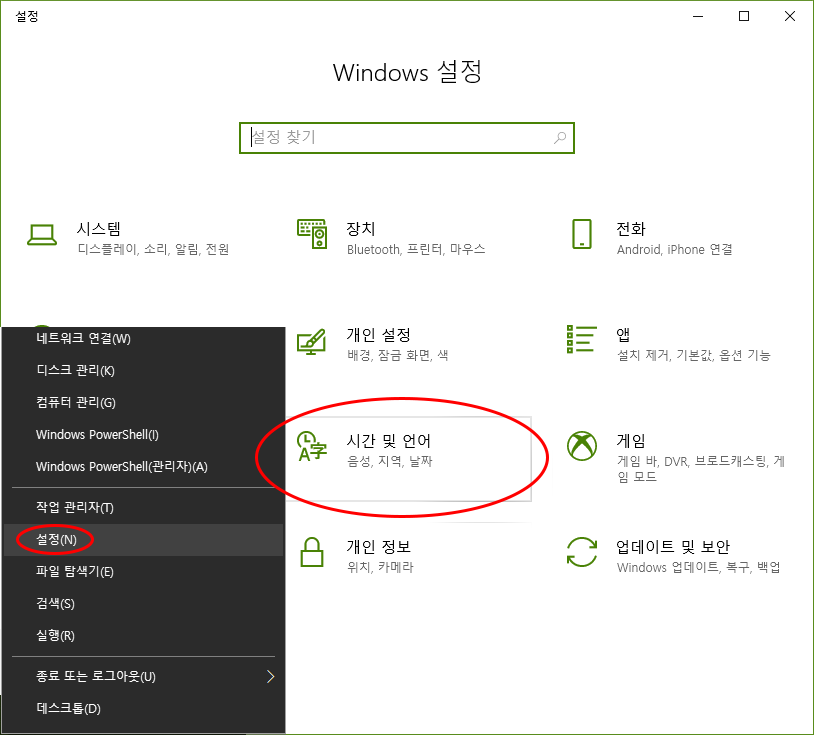

2. System32에서 lpksetup.exe 실행
US 키보드 레이아웃 문제를 해결하는 또 다른 방법은 System32 폴더에서 lpksetup.exe를 찾아 제거하는 것입니다.
- C:\Windows\System32로 이동합니다.
lpksetup.exe파일을 관리자 권한으로 실행합니다.- 표시 언어 제거를 선택하고, 문제를 일으키는 언어를 제거합니다.
재부팅 후에도 문제가 해결되지 않는다면, 레지스트리 설정을 수정해야 합니다.
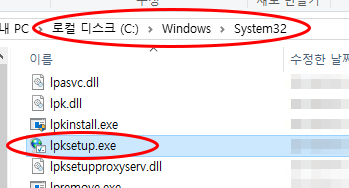

3. 레지스트리 편집기로 키보드 레이아웃 잠금
키보드 레이아웃이 계속해서 부활하는 문제를 완전히 차단하기 위해 레지스트리 편집기를 사용해 키보드 레이아웃을 추가하지 못하도록 설정할 수 있습니다.
- [Win]+[R] 키를 눌러 실행 창을 열고,
regedit을 입력하여 레지스트리 편집기를 엽니다. - 다음 경로로 이동합니다:
HKEY_USERS\.DEFAULT\Keyboard Layout\Preload - 2번 항목이 US 키보드 레이아웃을 나타냅니다. 이 항목을 삭제하세요.
- 재부팅 후 키보드 레이아웃이 사라지는 것을 확인할 수 있습니다.
그러나 Windows 업데이트 이후에도 키보드 레이아웃이 다시 추가될 수 있습니다. 이 경우 Preload 폴더 자체를 잠그는 방법으로 문제를 완전히 해결할 수 있습니다.

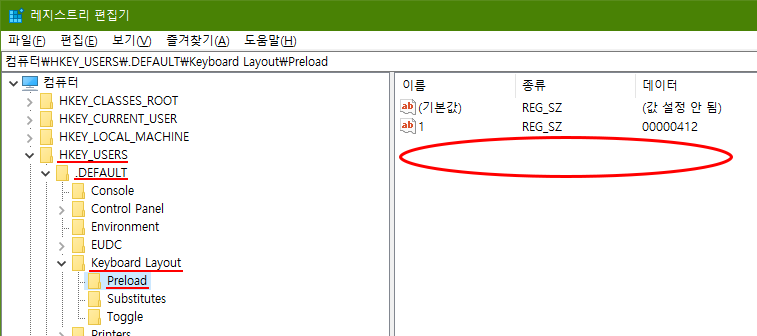
4. Preload 폴더 권한 변경
- 레지스트리 편집기에서 Preload 폴더를 우클릭하고 사용 권한을 선택합니다.
- 상속 사용 안 함을 클릭하여 상위 폴더의 권한을 물려받지 않도록 설정합니다.
- 모든 유저의 권한을 읽기 전용으로 변경합니다.
이렇게 하면 US 키보드 레이아웃이 더 이상 자동으로 추가되지 않으며, 업데이트 후에도 동일한 설정을 반복해주면 됩니다.



결론
Windows에서 불필요하게 부활하는 US 키보드 레이아웃을 제거하는 것은 약간 번거로울 수 있지만, 위 방법들을 통해 문제를 근본적으로 해결할 수 있습니다. 특히, 레지스트리 설정을 통해 키보드 레이아웃이 부활하지 않도록 잠그는 방법은 장기적인 해결책이 될 수 있습니다.


